
Instalar Java en Windows 10
hace 2 meses
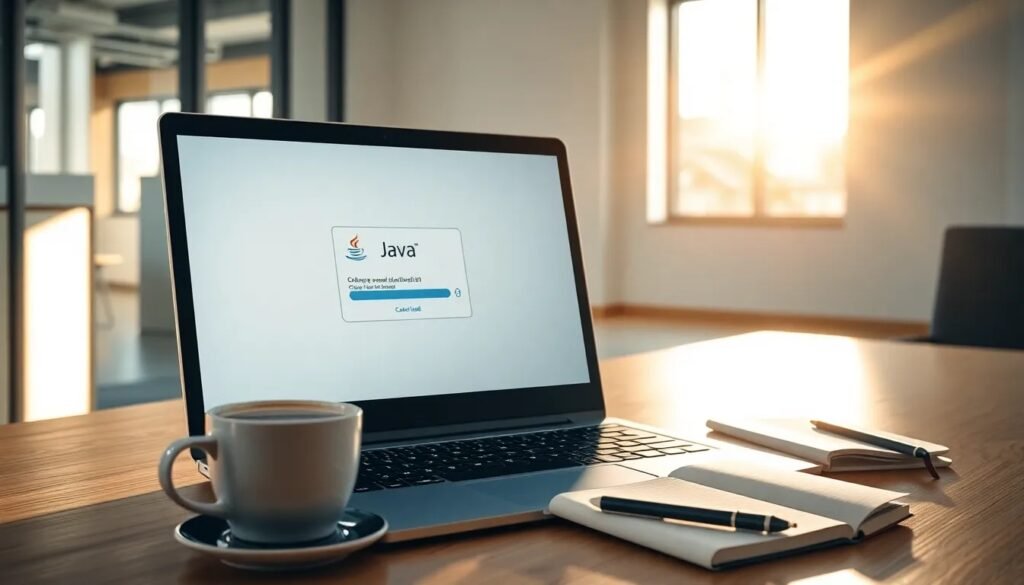
Si necesitas instalar Java en Windows 10, has llegado al lugar indicado. Java es un lenguaje de programación esencial para ejecutar diversas aplicaciones y juegos en tu computadora. En este artículo, te guiaremos a través de los pasos necesarios para descargar e instalar Java de forma sencilla.
Además, abordaremos algunas preguntas frecuentes para resolver cualquier duda que puedas tener durante el proceso. ¡Vamos a comenzar!
- ¿Cómo descargar Java?
- ¿Cómo instalar Java en Windows 11?
- ¿Dónde descargar Java para Windows?
- ¿Cómo descargar Java 64 bits?
- ¿Qué es Java JDK?
- ¿Es compatible Java con Windows 11?
- ¿Puedo instalar Java en Windows 10 Pro?
- ¿Qué hacer si no puedo instalar Java en Windows 10?
- Preguntas relacionadas sobre la instalación de Java en Windows
¿Cómo descargar Java?
Para instalar Java en Windows 10, primero necesitas descargar el programa desde la página oficial de Oracle. Asegúrate de seguir estos pasos:
- Visita el sitio web oficial de Oracle en Oracle Java Downloads.
- Selecciona la versión de Java que deseas descargar (recomendamos la última versión).
- Elige el instalador adecuado para tu sistema operativo (Windows 10).
Es importante que verifiques si tu sistema es de 32 o 64 bits antes de descargar. Esto asegurará que estás descargando la versión correcta de Java para tu equipo.
¿Cómo instalar Java en Windows 11?
La instalación de Java en Windows 11 es similar a la de Windows 10. Si ya sabes cómo instalar Java en Windows 10, los pasos son prácticamente los mismos:
- Descarga el instalador de Java desde la página oficial.
- Ejecuta el archivo descargado y sigue las instrucciones en pantalla.
- Configura las variables de entorno si es necesario.
Recuerda que Java es compatible con Windows 11, por lo que no tendrás problemas al instalarlo.
¿Dónde descargar Java para Windows?
La mejor opción para descargar Java es siempre el sitio oficial de Oracle. Asegúrate de no descargar Java de fuentes no confiables, ya que esto puede poner en riesgo la seguridad de tu computadora.
Además, desde el portal de Oracle puedes seleccionar la versión que prefieras, ya sea la versión estándar o el JDK, dependiendo de tus necesidades de desarrollo.
¿Cómo descargar Java 64 bits?
Si necesitas la versión de 64 bits, debes asegurarte de descargar el instalador correcto desde la sección de descargas de Oracle. Aquí tienes los pasos:
- Visita la página de descargas de Java.
- Selecciona el instalador “Windows x64” para asegurarte de que sea la versión de 64 bits.
- Descarga y ejecuta el instalador.
Recuerda que si tu sistema operativo es de 32 bits, deberás descargar la versión correspondiente.
¿Qué es Java JDK?
Java Development Kit (JDK) es un conjunto de herramientas que permite desarrollar aplicaciones en Java. Si planeas realizar programación, necesitas el JDK. Para instalar Java en Windows 10, asegúrate de elegir la opción JDK durante la descarga.
El JDK incluye el JRE (Java Runtime Environment), que permite ejecutar aplicaciones Java en tu computadora. Es fundamental para cualquier desarrollador que desee programar en Java y ofrece muchas herramientas útiles.
¿Es compatible Java con Windows 11?
Sí, Java es totalmente compatible con Windows 11. Puedes instalar Java en Windows 10 y en Windows 11 sin ningún inconveniente. Asegúrate de descargar la versión adecuada y sigue los mismos pasos de instalación que usarías en Windows 10.
Si encuentras algún problema durante la instalación, verifica que tu sistema esté actualizado y que estés utilizando la versión correcta de Java para tu arquitectura.
¿Puedo instalar Java en Windows 10 Pro?
Por supuesto, puedes instalar Java en Windows 10 Pro sin problemas. La instalación en esta versión del sistema operativo es igual a la de cualquier otra edición de Windows 10.
Simplemente sigue los pasos mencionados anteriormente y asegúrate de que tu sistema cumpla con los requisitos necesarios para ejecutar Java.
¿Qué hacer si no puedo instalar Java en Windows 10?
Si tienes problemas para instalar Java en Windows 10, aquí hay algunos consejos que pueden ayudarte:
- Asegúrate de que tu sistema operativo esté completamente actualizado.
- Verifica que estás descargando la versión correcta (32 o 64 bits).
- Desactiva temporalmente tu antivirus, ya que a veces puede interferir con la instalación.
Si después de intentar estos pasos aún no puedes instalar Java, considera buscar soporte técnico o consultar los foros de ayuda de Oracle.
Preguntas relacionadas sobre la instalación de Java en Windows
¿Cómo instalar Java en Windows 10?
Para instalar Java en Windows 10, primero descarga el instalador desde el sitio web oficial de Oracle. Luego, ejecuta el archivo y sigue las instrucciones en pantalla. Asegúrate de reiniciar tu computadora después de la instalación para que todos los cambios tengan efecto.
¿Qué versión de Java es compatible con Windows 10?
La versión más reciente de Java es compatible con Windows 10. Te recomendamos descargar la última versión del JDK o JRE desde el sitio oficial de Oracle para asegurarte de que tienes todas las características y actualizaciones de seguridad más recientes.
¿Dónde está Java en Windows 10?
Una vez instalado, puedes encontrar Java en la carpeta de Programas de tu equipo. También puedes verificar la instalación abriendo la línea de comandos y escribiendo “java -version” para confirmar que Java está correctamente instalado y configurado.
¿Puede Java ejecutarse en Windows 10?
Sí, Java puede ejecutarse sin problemas en Windows 10. Si encuentras dificultades, asegúrate de que el PATH del sistema esté configurado adecuadamente para que puedas ejecutar aplicaciones Java desde la línea de comandos.
Si deseas profundizar aún más sobre cómo instalar y utilizar Java, aquí tienes un video que puede serte de utilidad:
Si quieres conocer otros artículos parecidos a Instalar Java en Windows 10 puedes visitar la categoría Artículos.
Deja una respuesta









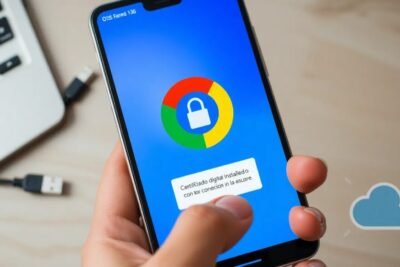

Más Artículos que pueden interesarte